IPhone लंबे समय से HDR को कैप्चर करने में सक्षम हैतस्वीरें। एचडीआर तस्वीरें मूल रूप से ली गई तीन तस्वीरें हैं और एक बेहतर दिखने वाली तस्वीर का उत्पादन करने के लिए संयुक्त हैं। यदि आप अपने iPhone से अपने विंडोज 10 डेस्कटॉप पर HDR तस्वीरें आयात करना चाहते हैं, तो आप इसे प्रबंधित करना काफी आसान पाएंगे। तस्वीरें जेपीजी प्रारूप में आयात की जाएंगी।
iPhone HDR कैप्चर सेटिंग्स
इससे पहले कि आप एक iPhone से HDR फ़ोटो आयात कर सकें,जब आप फ़ोटो ले रहे हों, तो आपको पहले यह सुनिश्चित करना होगा कि एचडीआर सक्षम है। इसके अतिरिक्त, चूंकि आप विंडोज 10 सिस्टम पर हैं, इसलिए एचडीआर तस्वीरों को आयात करने के लिए इस्तेमाल किए गए तरीके उन्हें उजागर नहीं करेंगे, इसलिए ‘कीप नॉर्मल फोटो’ विकल्प को बंद करना एक अच्छा विचार हो सकता है। आईफोन केवल फोटो के एचडीआर संस्करण को बचाएगा और सामान्य, गैर-एचडीआर संस्करण को नहीं। आप वापस नहीं जा पाएंगे और फोटो का एक सामान्य संस्करण प्राप्त कर सकते हैं यदि बचत की गई थी जब फोटो लिया गया था।

जब आप फ़ोटो लेने के बारे में हों, तो कैमरा दृश्य खोजक के शीर्ष पर HDR विकल्प पर टैप करें, और चालू पर टैप करें। ऑटो विकल्प इसे एचडीआर फोटो की आवश्यकता होने पर निर्धारित करने के लिए आईओएस पर छोड़ देता है।
IPhone से HDR फ़ोटो आयात करें
के लिए दो अपेक्षाकृत सरल तरीके हैंएक iPhone से HDR फ़ोटो आयात करना। पहला इसे कैमरा रोल से कॉपी करके, और दूसरा फोटो ऐप में इंपोर्ट फंक्शन का इस्तेमाल करके है। अन्य ऐप्स के लोड हैं जो इन तस्वीरों को आयात कर सकते हैं लेकिन ये दो विकल्प सबसे सरल हैं और वे बॉक्स से बाहर काम करते हैं।
कैमरा रोल से कॉपी करें
अपने iPhone को अपने पीसी से कनेक्ट करें और इसे से खोलेंफाइल ढूँढने वाला। कैमरा रोल के माध्यम से देखें जब तक आपको वह छवि न मिल जाए जिसे आप आयात करना चाहते हैं। इसे कॉपी करें और इसे कहीं भी पेस्ट करें। यदि आपने अपने iPhone पर मूल फ़ोटो को सहेजने का विकल्प चुना है, तो आपको इसकी दो प्रतियां दिखाई देंगी। उन दोनों को कॉपी करें और उनकी तुलना करके, आप यह बता पाएंगे कि एचडीआर फोटो कौन सी है।
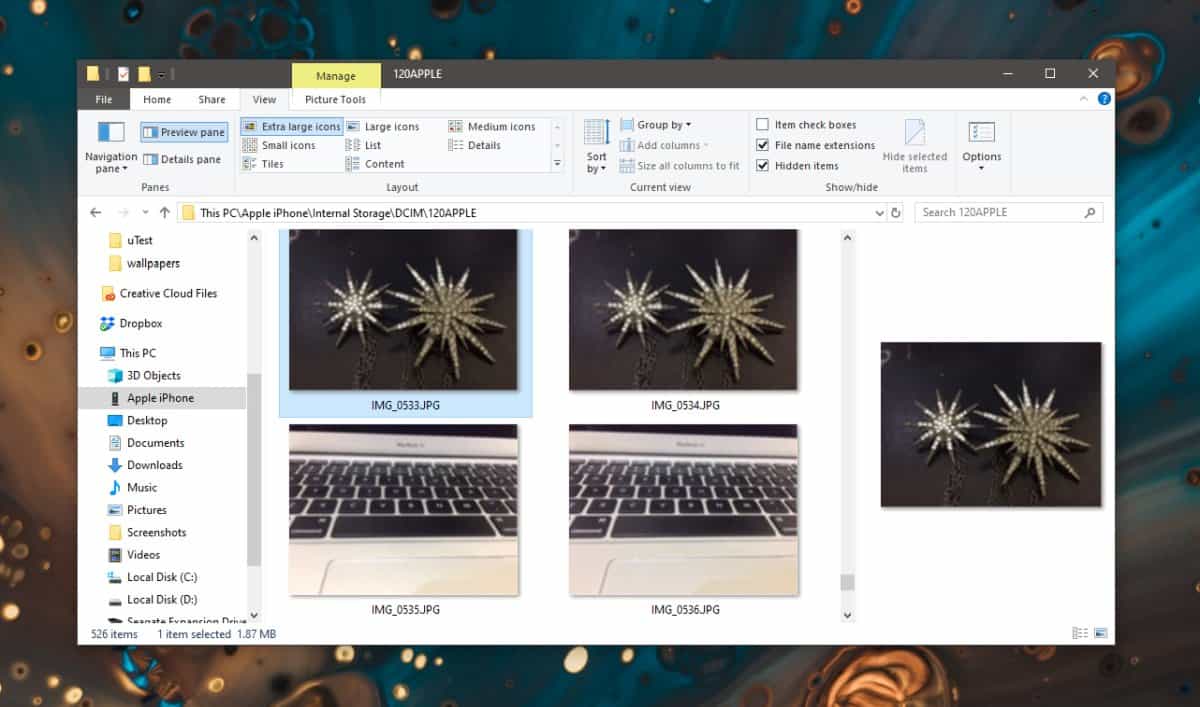
तस्वीरों में आयात करें
फ़ोटो ऐप खोलें और अपने iPhone को अनलॉक करें। इसे अपने पीसी से कनेक्ट करें। फ़ोटो ऐप के शीर्ष दाईं ओर आयात विकल्प पर क्लिक करें। यह उन सभी उपकरणों को सूचीबद्ध करेगा, जिनसे आप फ़ोटो आयात कर सकते हैं। अपने iPhone का चयन करें और फ़ोटो एप्लिकेशन को फ़ोटो के लिए स्कैन करने की अनुमति दें।
एक बार स्कैन करने के बाद, एचडीआर तस्वीरें चुनें जिन्हें आप आयात करना चाहते हैं। और 'आयात चयनित' पर क्लिक करें।
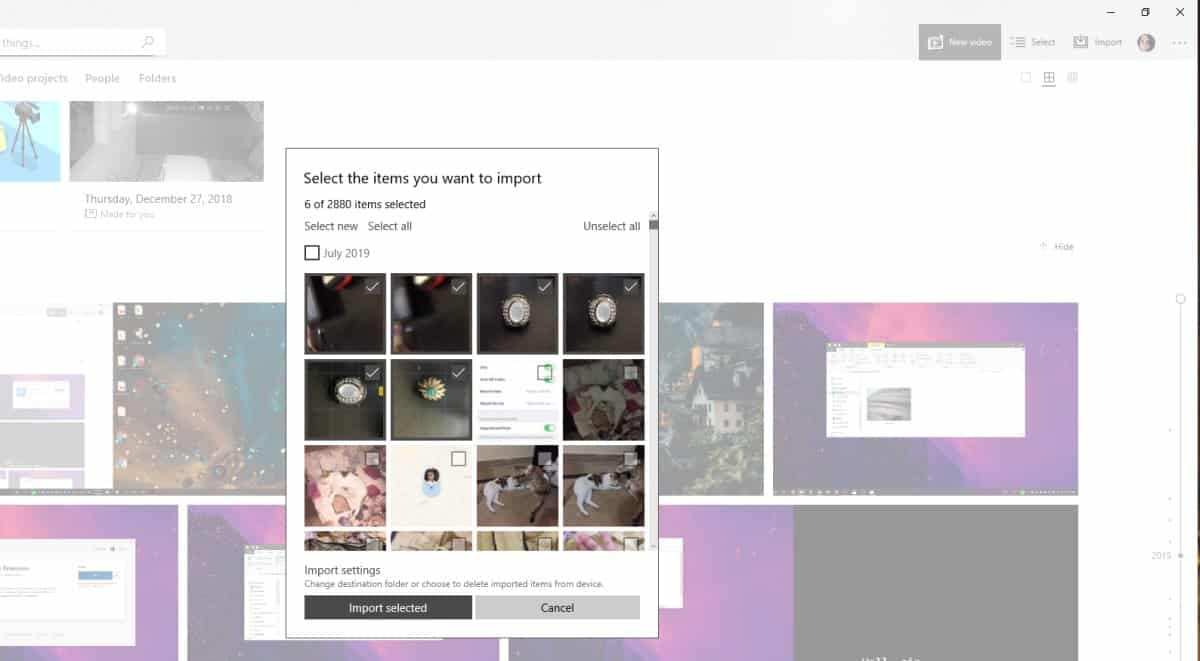
वह तरकीब करेगा।
व्यक्तिगत एचडीआर तस्वीरें आयात करना
अंतिम एचडीआर बनाने के लिए तीन तस्वीरें ली गई हैंफ़ोटो और कई उपयोगकर्ता अंतिम तीन के अलावा उन तीन फ़ोटो प्राप्त करना चाहते हैं। दुर्भाग्य से, iOS आपको मैक पर नहीं, बल्कि उन तक पहुंचने की अनुमति नहीं देता है। अंतिम तस्वीर आप सभी प्राप्त कर सकते हैं। आप अपने iPhone पर एक तृतीय-पक्ष HDR ऐप का उपयोग कर सकते हैं और यह आपको तीनों फ़ोटो प्राप्त करने की अनुमति दे सकता है, लेकिन स्टॉक iOS ऐप नहीं हैं।













टिप्पणियाँ